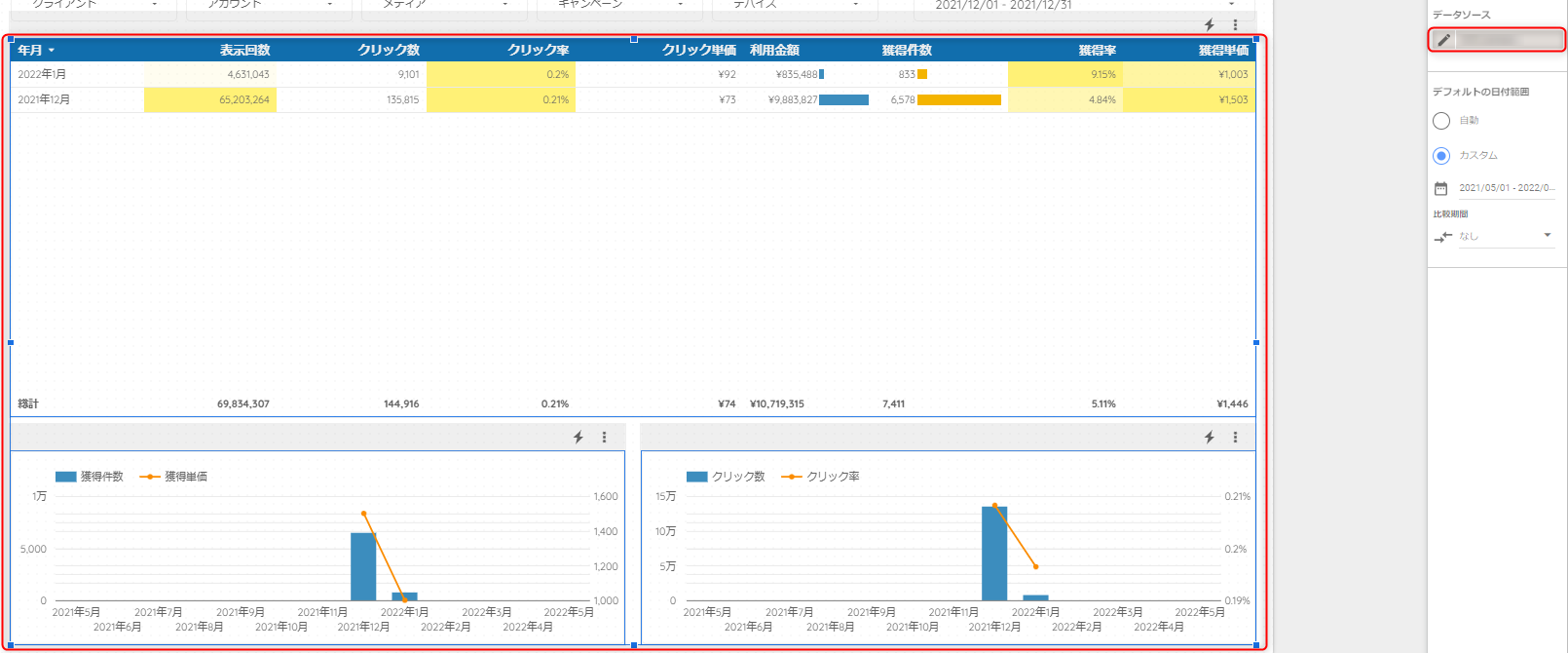BigQueryを利用できるようになった後、Googleデータポータル等のBIツールへデータの接続を行う必要がございます。
BigQueryのデータのGoogleデータポータルへの接続方法
- メニュー「リソース」 > 「追加済みのデータソースの管理」をクリックしてデータソース一覧を開きます
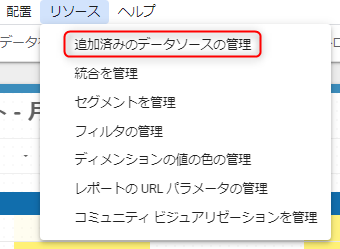
- 左下にある「データソースを追加」をクリックし、「BigQuery」を選択します
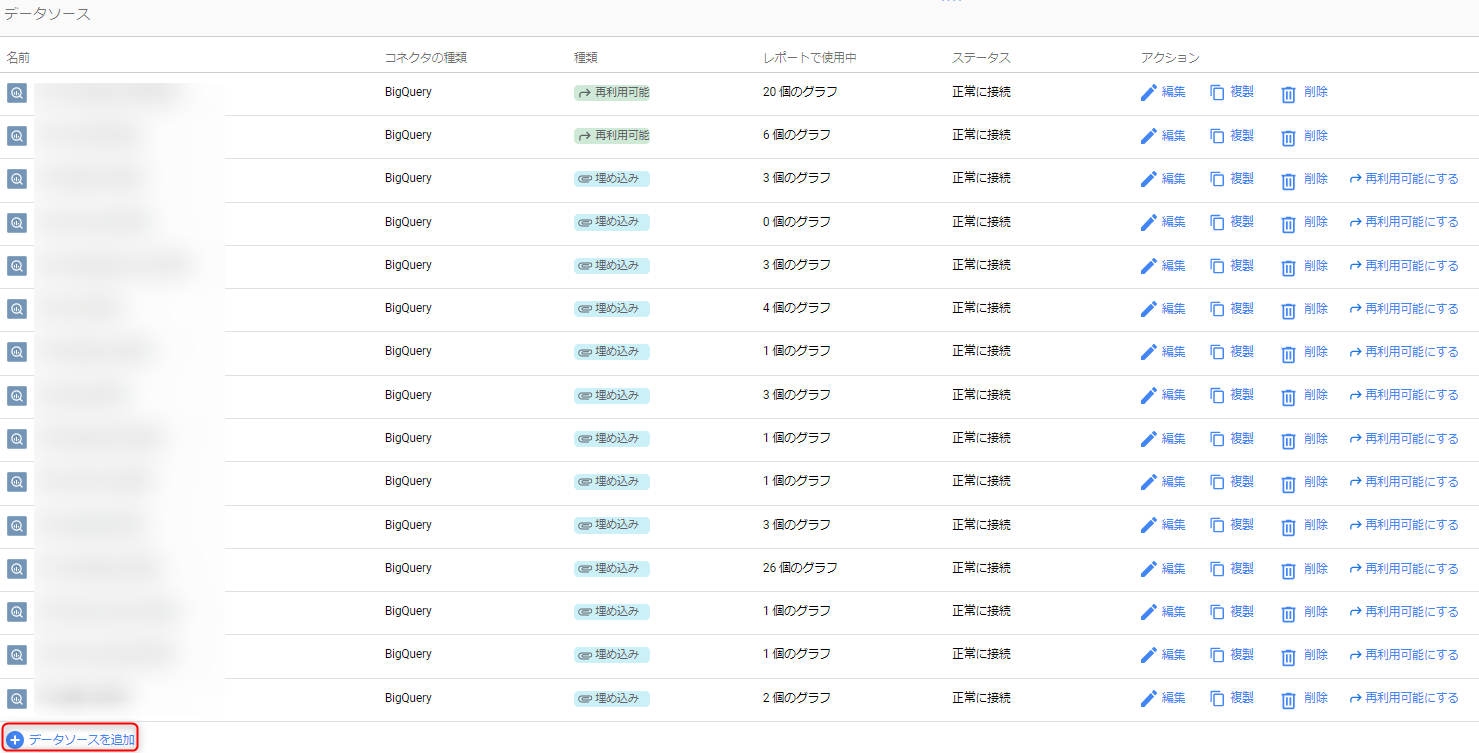
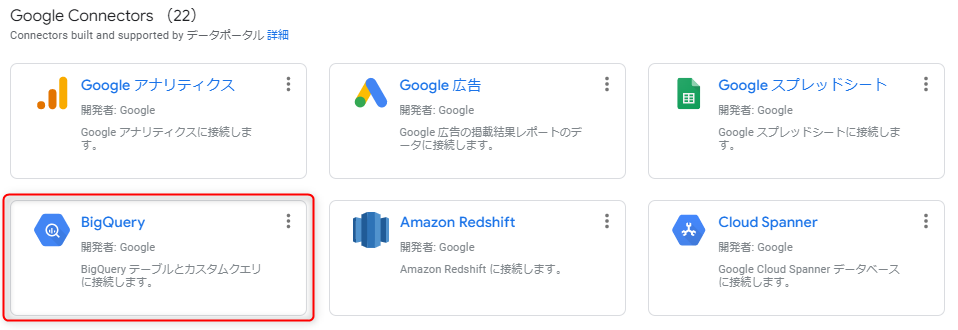
- 「マイプロジェクト」を選択し、プロジェクト名「ATOMBigQuery」を選択、配下のデータセットを選択、表より使用するデータを選択し、分割表「report_date を期間のディメンションとして使用する」にチェックを入れて「追加」ボタンをクリックします
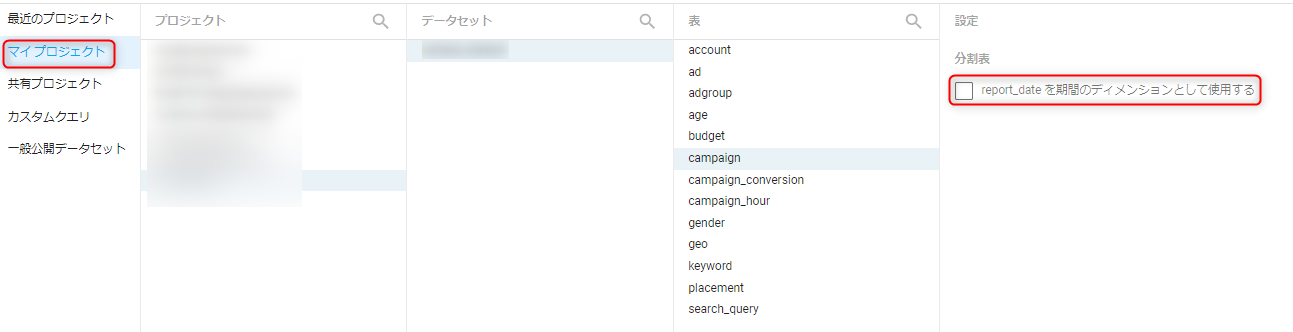
※「account」を選択した時のみ分割表は表示されませんので、そのまま「追加」ボタンをクリックしてください - 1の手順に戻り、追加されていないデータの追加を行ってください
- データを反映させたい表やグラフを選択し、画面右に表示される「データソース」の下の茶色いラベルをクリックして追加したデータソースを選択します。
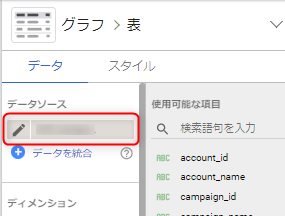
※キャンペーンデータを反映させたい場合は「campaign」といった名称のデータソースを選択します - 上記作業を各シートのグラフや表へ行っていきます。
※1つのシート内で複数の表やグラフがあり、全てに同じデータソースを選択したい場合、複数選択ができますので、その後データソースの設定を行ってください